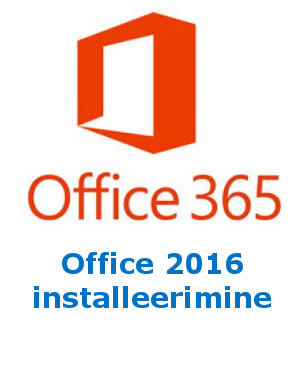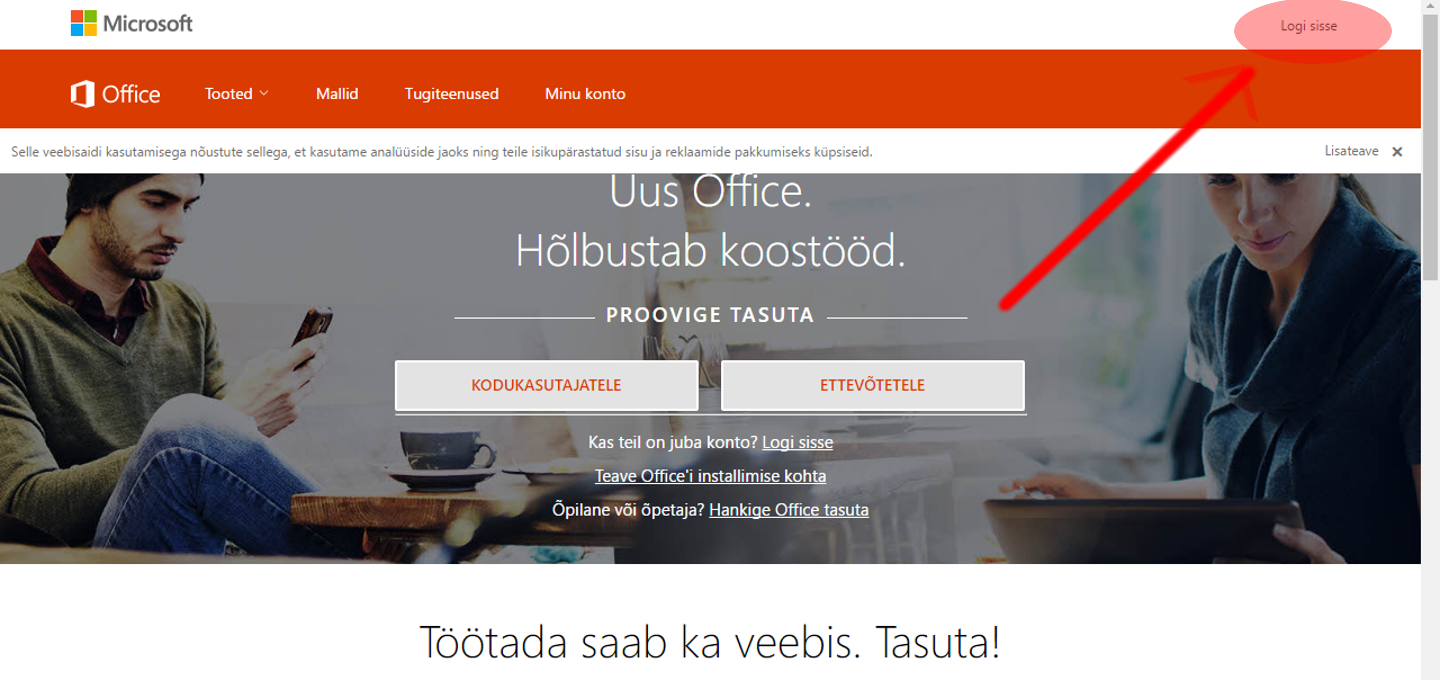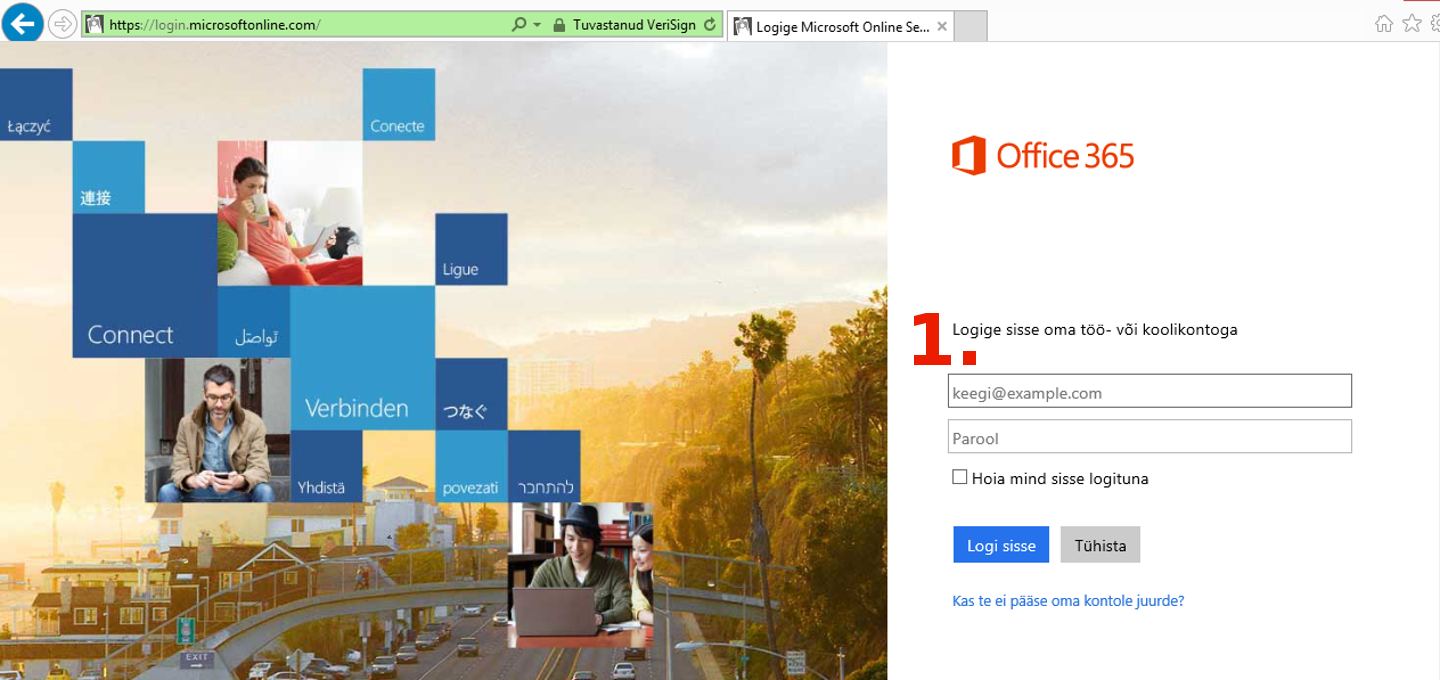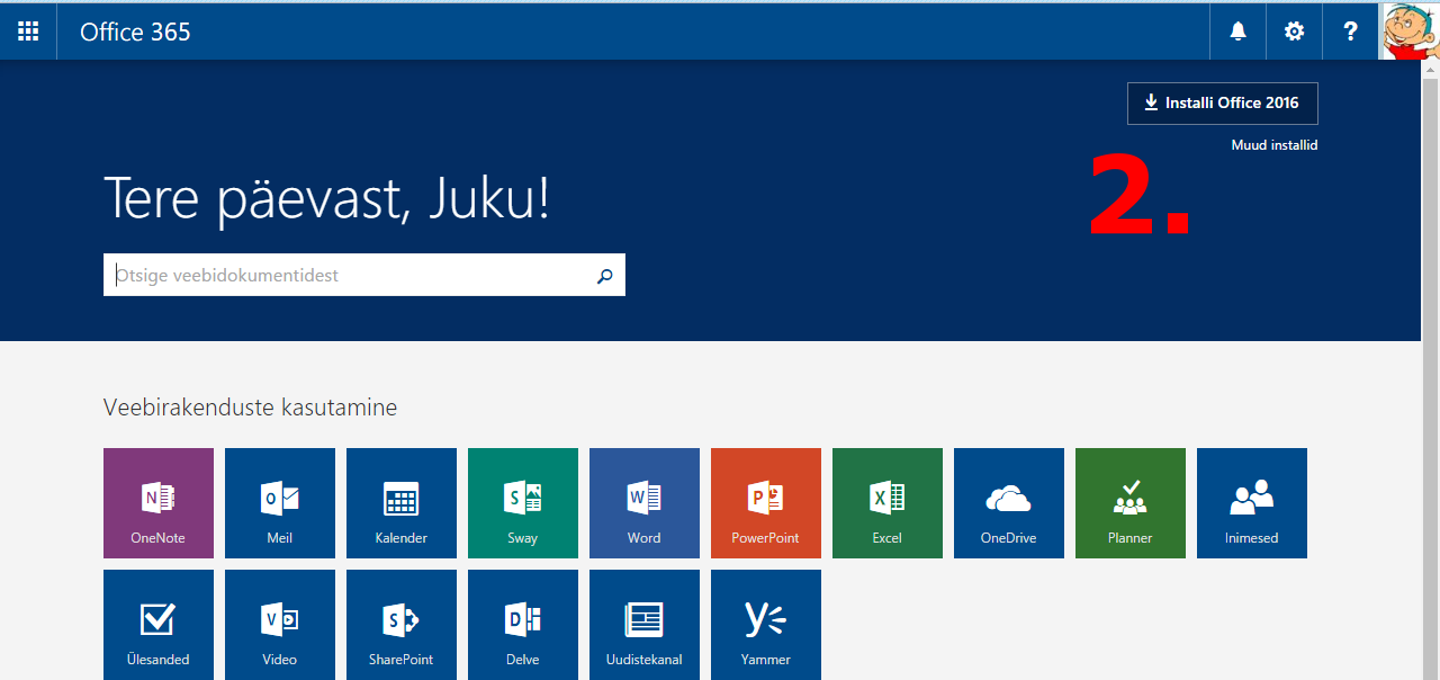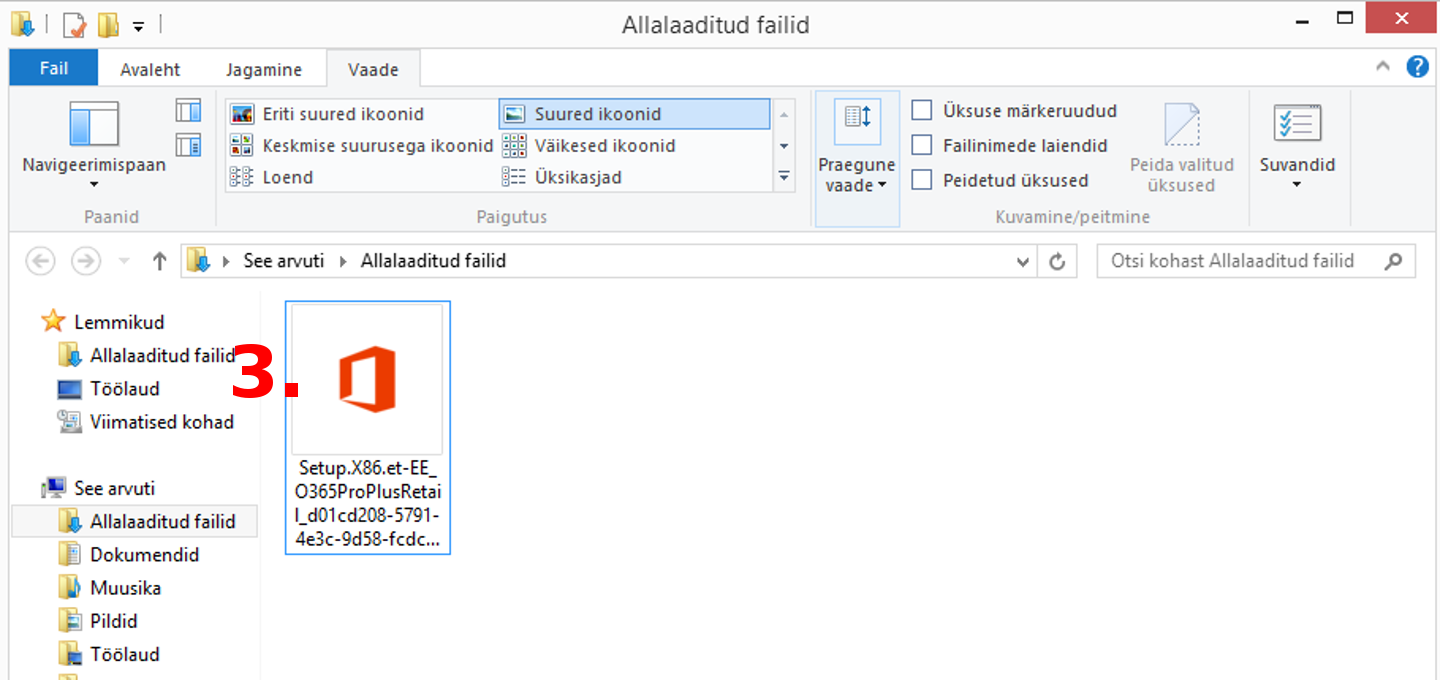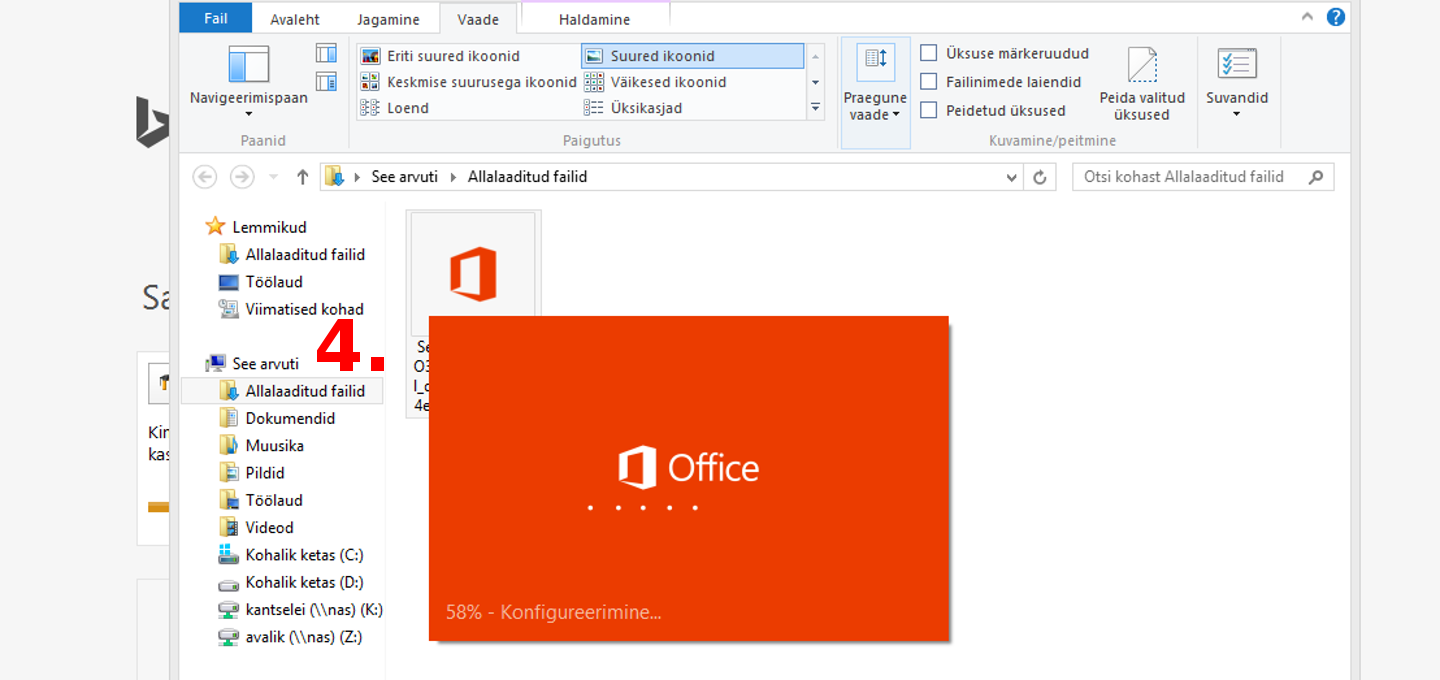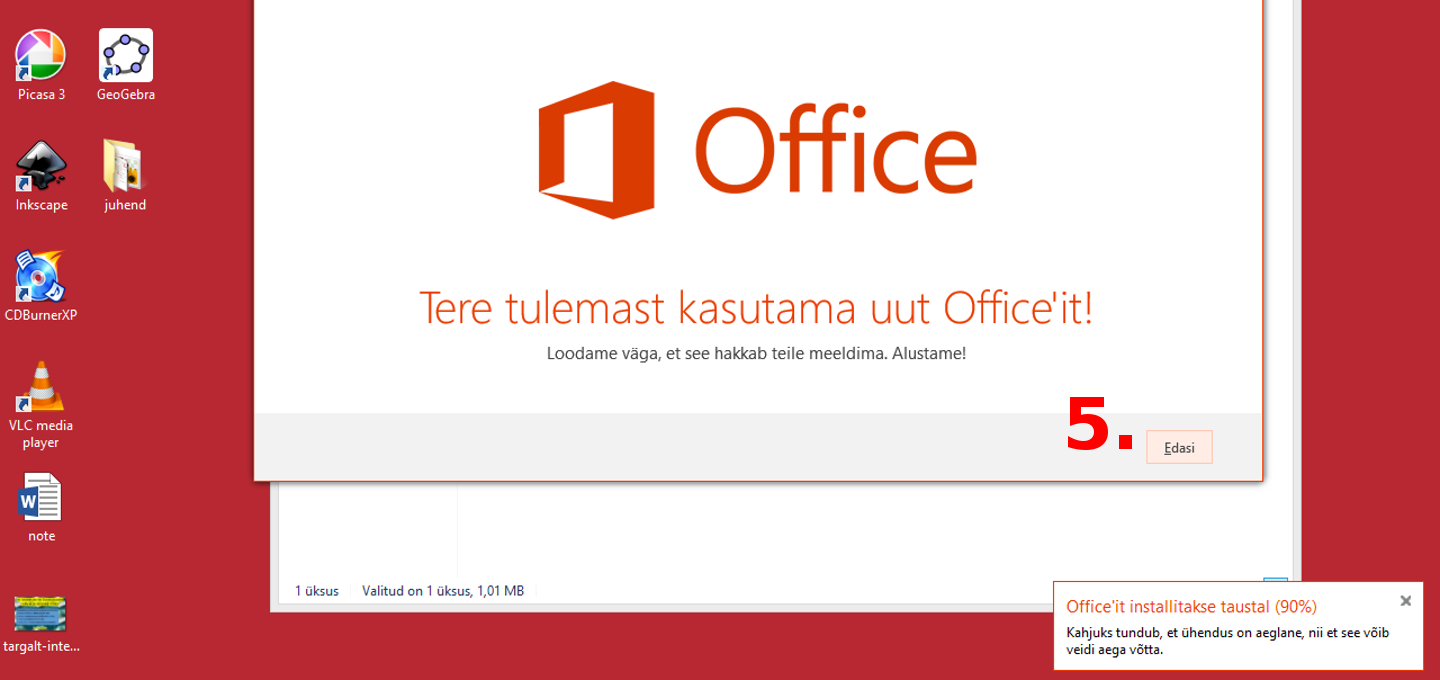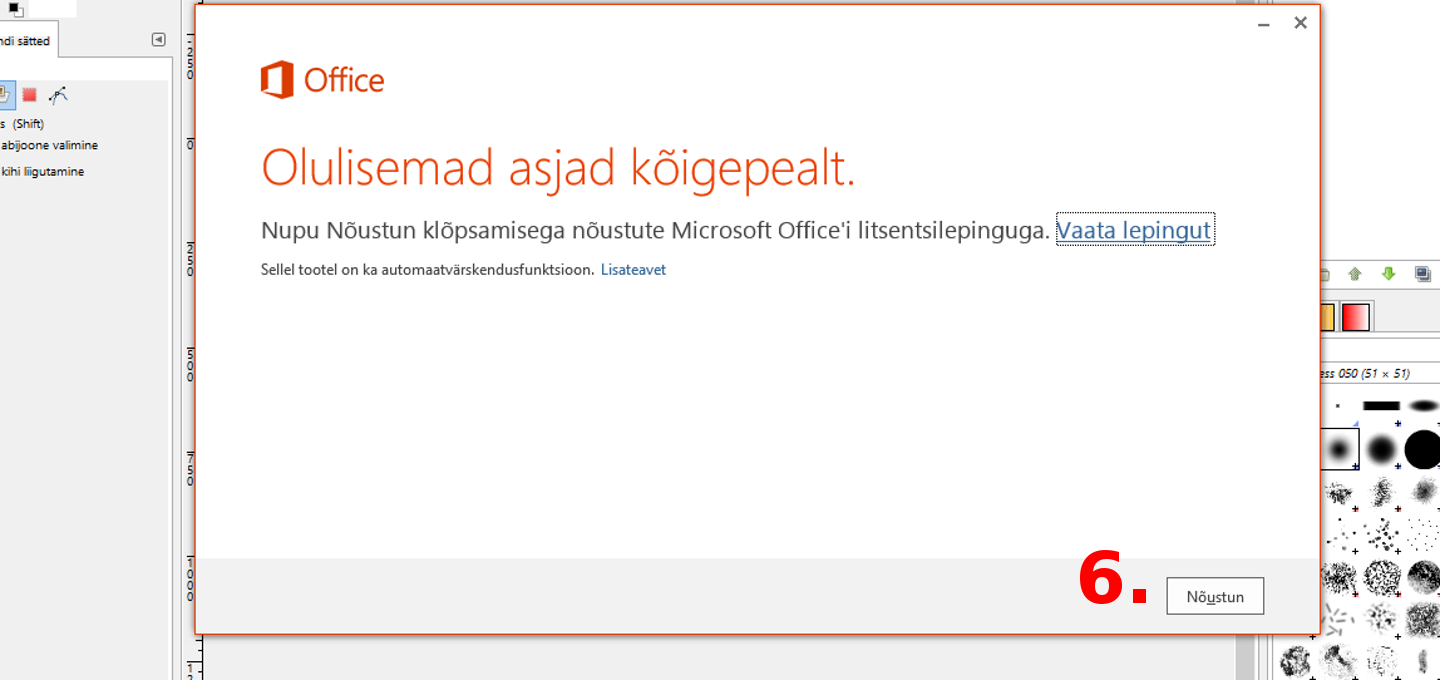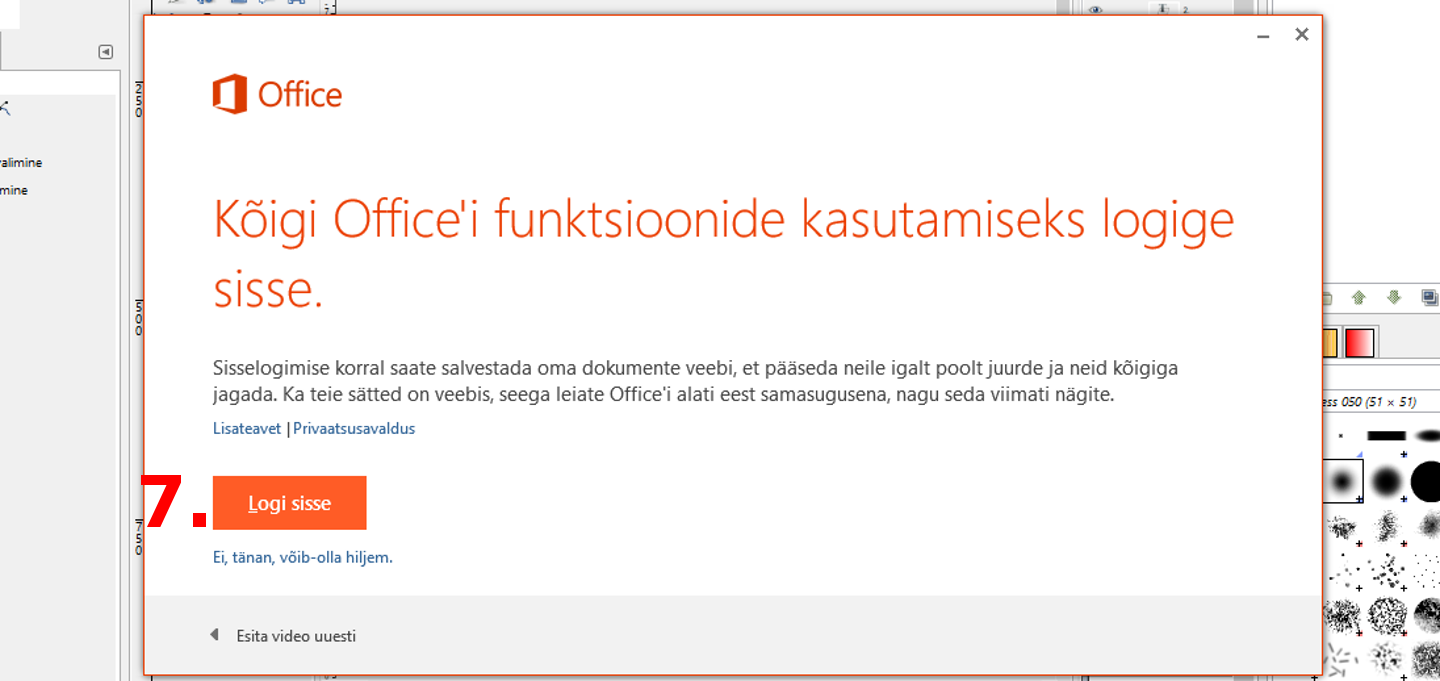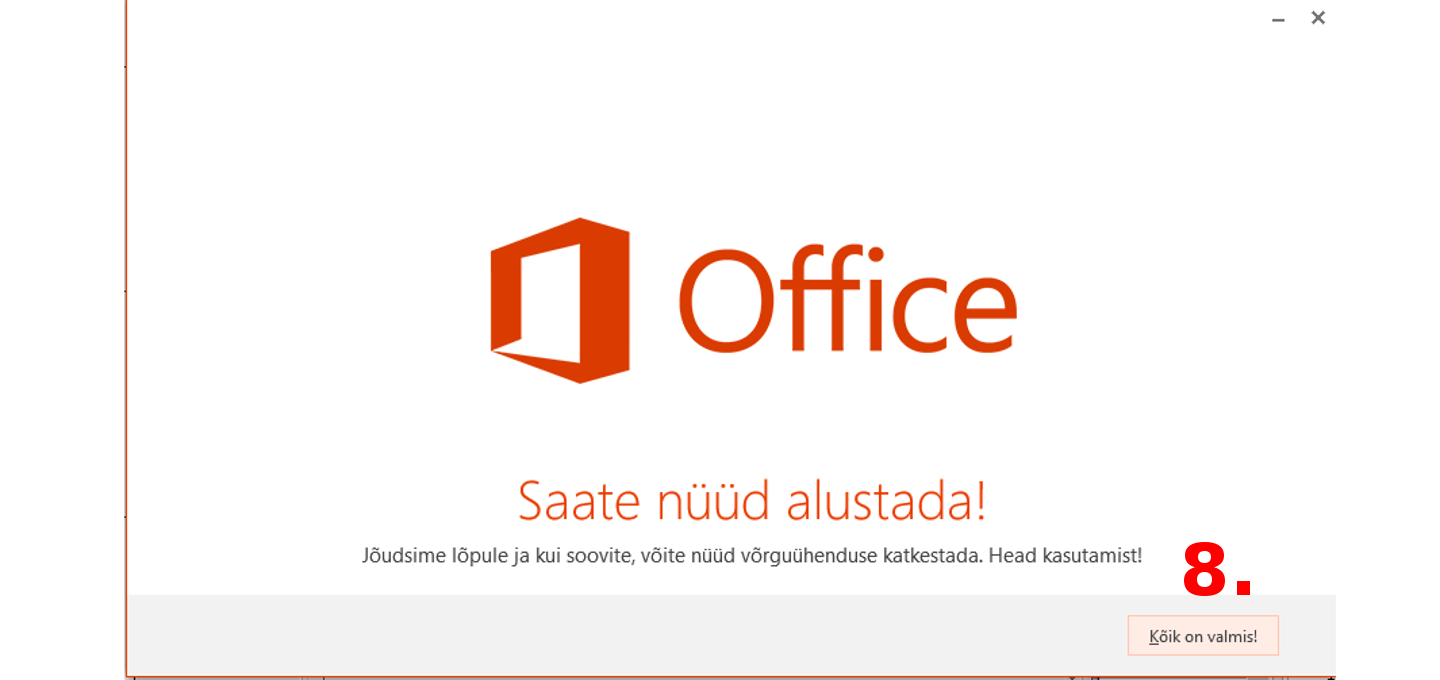Office 365 Portaali sisse logimine
1. Leheküljel http://www.office.com logi sisse antud kasutajanime ja parooliga. Kasutajanimeks on kooli poolt antud meili aadress.
Programmi alla laadimine
2. Avanevatest valikutest vali Installi Office 2016
3. Õnnestunud allalaadimise korral on kaustas instaleerimise fail.
Programmi installeerimine
4. Kävita installi fail, ülejäänud Avanevatest valikutest vali Installi kohe
5. Seadistamise käigus vali nupp “Edasi “
6. Jätkamiseks tuleb nõustuda lepingu tingimustega (antud juhul tähendab see Office programmi kasutamist, seni, kuni õpilane õpib koolis).
7.Järgnevalt tuleb sisse logida sama kasutajanimega (meili aadressiga) ja parooliga, mille kool andis.
8. Vali nupp alusta, ning mõne aja pärast on pogramm Microsoft Office 365 Pro Plus installeeritud. Progammiga töö jätkamiseks peab arvutis olema interneti ühendus vähemalt kord kuus automaatseks litsentsi kontrolliks.
Programmide hulgas peaks nüüd olema leitav Office 365 paketti kuuluvad programmid, Word, Excel, PowerPoint jt.